Atermに登録した市外局番を変更したい
お住まいの地域で市外局番の変更がある場合は、Atermに登録している市外局番を変更する必要があります。当ページでは、クイック設定Webを使った市外局番の変更方法を掲載しています。
※OS、ブラウザなどご利用の環境により、画面が異なる場合があります。
※ファームウェアのバージョンが最新でない場合、画面や設定が異なる場合があります。
注意
市外局番の変更後も、以前登録したままの市外局番で使用していると、IP電話での発信ができなくなります。必ず市外局番を変更するようにしてください。
※ただし、市外局番を付与すればIP電話発信することは可能です。
例:電話番号が「0471-XX-XXXX」から「04-71XX-XXXX」に変更後、以前登録した市外局番「0471」を変更しないで「71XX-XXXX」に発信した場合、「0471-71XX-XXXX」に発信されてしまい電話がつながりません。市外局番を「0471」から「04」に変更する必要があります。
変更手順
1.WWWブラウザ(InternetExplorer「インターネットエクスプローラ」など)を開いて、「http://web.setup/」と入力します。
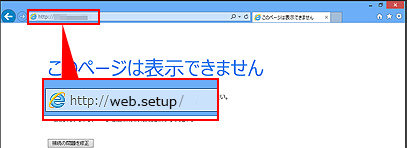
参考
- AtermのIPアドレス「http://192.168.0.1/」(工場出荷値)でも入力可能です。
- オフラインでInternetExplorer(インターネットエクスプローラ)を使用していると、「要求されたページは、オフラインで使用できません。」というメッセージが表示されます。表示された場合は、「接続」ボタンを選択してください。
![]()
2.「ユーザー名」「パスワード」の入力画面が表示されましたら、ユーザー名に半角小文字で「admin」と入力、パスワードを入力して、「OK」ボタンを選択します。
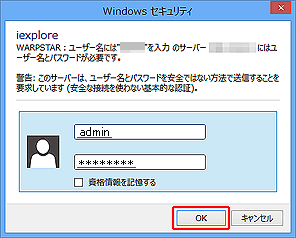
![]()
3.クイック設定Webが開きましたら、左メニューの「電話設定」から「電話設定」を選択します。
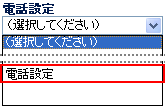
![]()
4.「電話設定」画面の「拡張設定」-「市外局番」にて変更する市外局番を入力して、「設定」ボタンを選択します。
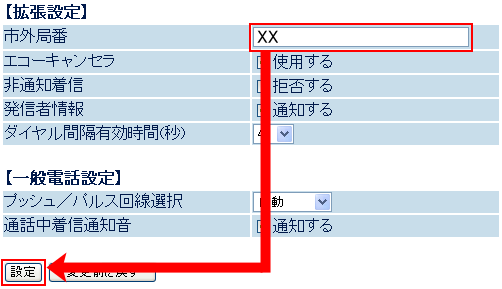
![]()
5.「登録内容を変更しました。」と緑色で表示されましたら、左メニューの「登録」ボタンを選択します。
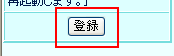
![]()
6.「再起動をします。よろしいですか?」と表示されましたら、「OK」ボタンを選択します。
![]()
7.「再起動中です。」と表示されましたら、「OK」ボタンを選択して、WWWブラウザを閉じてください。再起動が完了いたしましたら、設定は終了です。